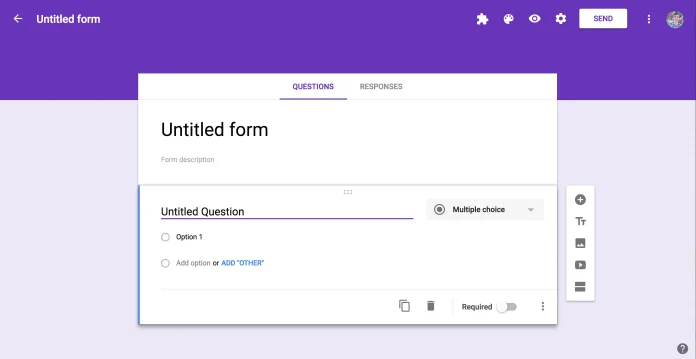Google Formlar, Google’ın ücretsiz araç paketinin (Google Workspace) bir parçası. Kullanımı kolay ve veri toplamanın ve otomatik e-tabloya kaydetmenin en basit yollarından biri diyebiliriz.
Google Formlar, E-Tablolar’ın lansmanından iki yıl sonra, 2008’de bir Google E-Tablolar özelliği olarak hayata başladı. Bir e-tabloya form ekleyebiliyorsunuz. Ayrı bir sayfada biçimlendirebilir ve form yanıtlarınızı başka bir sayfada görebiliyorsunuz. Google zamanla Formlar’a daha fazla özellik ekledi ve sonunda 2016’nın başlarında onu kendi bağımsız uygulama haline geldi. Bugün docs.google.com/forms adresinde şablonlar kullanarak form oluşturabilirsiniz. Bu formlarınıza tek bir yerden hızlı erişim sağlayabilirsiniz.
Google Formlar artık Google hesabınızla birlikte ücretsiz olarak gelen tam özellikli bir form aracı oldu. Standart soru türleri ekleyebilirsiniz. Soruları istediğiniz sıraya sürükleyip bırakabilirsiniz formu basit fotoğraflar veya renk temalarıyla özelleştirebilirsiniz. Yanıtları Formlar’da toplayabilirsiniz veya bunları bir Google E-Tablolar e-tablosuna kaydedebilirsiniz.
[bkz url= https://www.techinside.com/netflix-en-iyi-filmler-2023/]
Google Formlar’a başlangıç: Google form oluşturma adımları
Kullanımının ne kadar kolay olduğunu görebilmeniz için hızlı bir iletişim formu hazırlayarak başlayabiliriz. Google form oluşturma için aşağıdaki adımları izleyebilirsiniz.
docs.google.com/forms adresine gidin , ardından bir şablon seçin veya boş bir form başlatın. Dokümanlar, E-Tablolar ve Slaytlar’da da Google Formlar’a bir bağlantı var: Yeni bir boş form başlatmak için Dosya > Yeni > Form’u tıklayın.
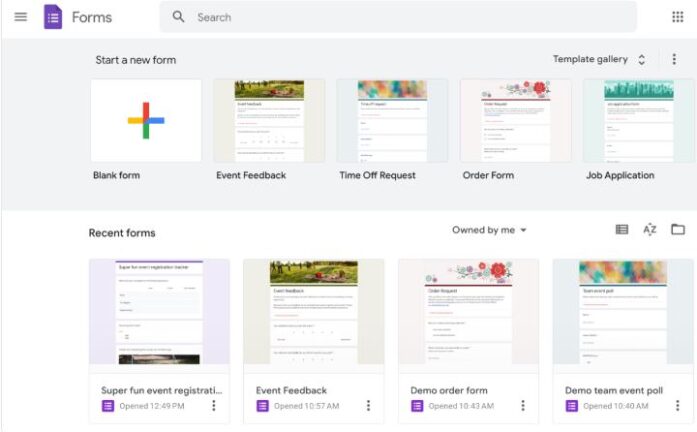
Google E-Tablolar’da, söz konusu e-tabloya otomatik olarak bağlanan yeni, boş bir form başlatmak için Araçlar > Form Oluştur’u tıklayın. Verileri yeni veya mevcut bir e-tabloya aktarmanın en hızlı yolu bu diyebiliriz. e-tabloyu veriyi istediğiniz yerde açın, bir form başlatın. Form yanıtları herhangi bir ekstra tıklamaya gerek kalmadan otomatik olarak oraya kaydedilecek.
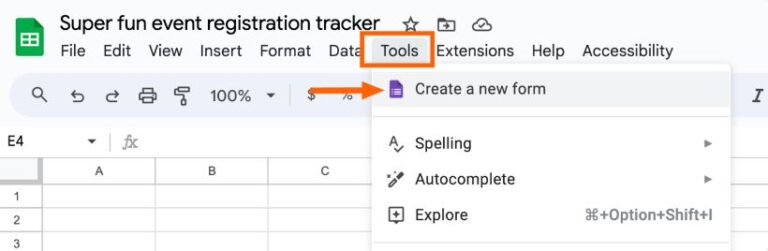
Form düzenleyicisi oldukça basit. Formunuz ekranın ortasını başlık ve açıklama alanı ve ardından form alanları ile dolduruyor. Düzenlemek ve soru eklemek için bir form alanını tıklayın. Çoktan seçmeli, onay kutuları, kısa yanıt vb. gibi alan türünü seçmek için alanın yanındaki kutuyu kullanın.
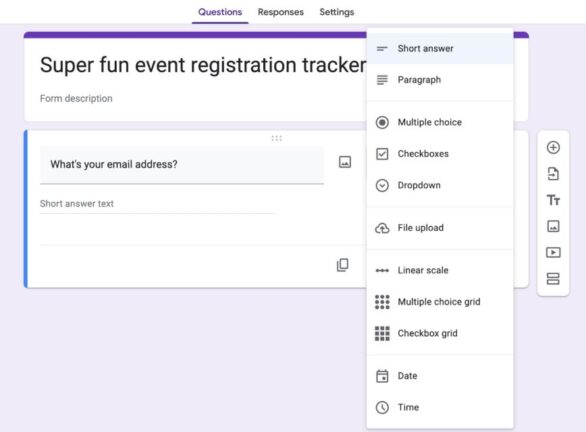
Google Formlar çeşitli ayar seçenekleri sunuyor. Sağdaki kayan araç çubuğu daha fazla form alanı eklemenizi sağlıyor. Sağ üst menüde formun renk düzenini değiştirebiliyor, formun ön izlemesini yapabiliyor. Formu paylaşmak için Gönder düğmesini kullanabiliyor ve Formlar için eklenti yükleme dahil diğer ekstra seçeneklere erişebilirsiniz. Formunuza verilen mevcut yanıtları görmek ve onu bir e-tabloya bağlamak için form düzenleyicinizdeki Sorular sekmesinden Yanıtlar sekmesine geçin. Tek yapmanız gereken sorularınızı eklemek ve formu göndermek.